آموزش ریست فکتوری اپل واچ
Apple Watch یکی از محصولات پرفروش شرکت اپل است که به عنوان یک دستگاه هوشمند ورزشی و مدیتیشن، برای کاربران زیادی جذابیت دارد.
اما ممکن است در برخی موارد به دلایل مختلفی، احتیاج به ریست فکتوری Apple Watch شما پیش بیاید. در این مقاله از ماکروتل، به شما آموزش میدهیم که چگونه با ریست فکتوری Apple Watch، دستگاه خود را به حالت اولیه بازگردانید.
قبل از انجام ریست فکتوری
قبل از انجام ریست فکتوری Apple Watch، بهتر است چند مورد را بررسی کنید:
1- اطمینان حاصل کنید که شارژ دستگاه شما کافی است. بهتر است اگر شارژ شما کم است، ابتدا آن را شارژ کنید.
2- فایلهای مهم و دادههای شخصی خود را پشتیبانگیری کنید تا بتوانید بعد از ریست فکتوری آنها را بازگردانید.
3- حتماً از اینکه اختلالات نرمافزاری ناشی از نصب برنامهها و تنظیمات مختلفی نیست، مطمئن شوید. این میتواند مشکلاتی مانند کاهش سرعت دستگاه، خرابی نرمافزار، بارگیری نشدن برنامهها و غیره باشد. در این صورت، سعی کنید این مشکلات را با روشهای دیگری مانند پاک کردن حافظه پنهان، تعمیر برنامههای خراب و غیره، حل کنید.
4- بهعنوان اقدام پیشگیرانه، از روش ریست فکتوری فقط زمانی استفاده کنید که به دلیل مشکلات شدیدی باید دستگاه خود را دوباره راهاندازی کنید و دیگر راه حلی برای حل مشکل پیدا نکردهاید.
توجه: ریست فکتوری کردن باعث از بین رفتن تمامی اطلاعات دستگاه و بازگشت اطلاعات به تنظیمات کارخانه میشود. قبل از انجام این کار از اطلاعات خود بکآپ تهیه کنید
چگونه اپل واچ را ریست کنیم؟
ریست فکتوری اپل واچ با 2 روش مختلف قابل انجام است. در ادامه تمامی روشهای ریست فکتوری اپل واچ را به شما آموزش میدهیم.
ریست فکتوری اپل واچ از تنظیمات دستگاه
برای ریست فکتوری Apple Watch، مراحل زیر را دنبال کنید:
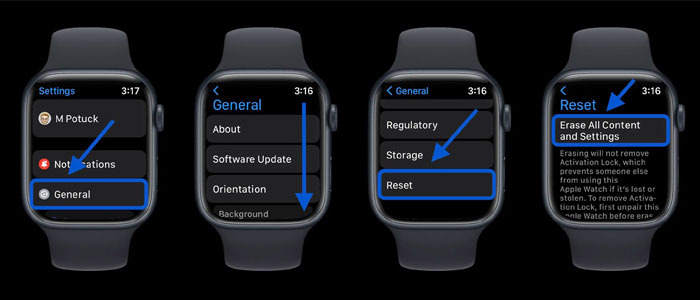
- ابتدا از مرکز کنترل دستگاه خود خارج شوید.
- سپس به تنظیمات دستگاه خود بروید و بر روی گزینه "عمومی" کلیک کنید.
- حالا گزینه "ریست" را انتخاب کنید.
- در این مرحله، شما میتوانید بین دو گزینه "ریست همه تنظیمات" و "ریست همه محتوا و تنظیمات" انتخاب کنید. در صورتی که میخواهید تمامی اطلاعات شخصی و دادههای موجود روی دستگاه را پاک کنید، باید گزینه "ریست همه محتوا و تنظیمات" را انتخاب کنید.
- سپس با وارد کردن رمز عبور خود، ریست فکتوری را تأیید کنید.
- دستگاه شما حالا شروع به ریست فکتوری خود خواهد کرد و این فرایند ممکن است تا چند دقیقه طول بکشد.
- در پایان، شما دوباره باید دستگاه خود را به کمک اپل آیدی وارد کنید و تمامی تنظیمات خود را از ابتدا اعمال کنید.
ریست فکتوری اپل واچ با گوشی iPhone
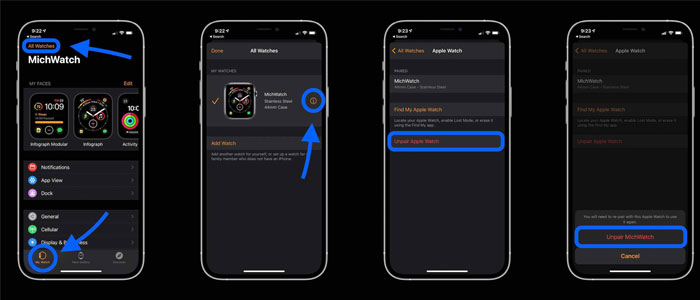
- شما میتوانید به سادگی Apple Watch خود را با استفاده از دستگاه iPhone خود ریست فکتوری کنید. برای انجام این کار، مراحل زیر را دنبال کنید:
- ابتدا از طریق بلوتوث، Apple Watch خود را به دستگاه iPhone خود متصل کنید.
- سپس به تنظیمات دستگاه iPhone خود بروید و بر روی گزینه "شخصی" کلیک کنید.
- در بخش "Apple Watch"، گزینه "Apple Watch خود را مدیریت کنید" را انتخاب کنید.
- در اینجا، گزینه "ریست" را انتخاب کنید.
- حالا باید گزینه "ریست همه محتوا و تنظیمات" را انتخاب کنید.
- سپس با وارد کردن رمز عبور خود، ریست فکتوری را تأیید کنید.
- دستگاه شما حالا شروع به ریست فکتوری خود خواهد کرد و این فرایند ممکن است تا چند دقیقه طول بکشد.
پشتیبان گیری (بکاپ) از اطلاعات اپل واچ
پیش از انجام ریست فکتوری بر روی Apple Watch خود، باید از دادههای شما پشتیبان گیری کنید تا بعد از ریست فکتوری بتوانید از آنها استفاده کنید. برای پشتیبانگیری از دادههای خود، میتوانید از روشهای زیر استفاده کنید:
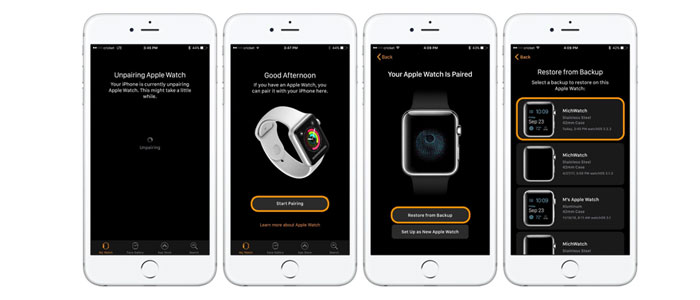
پشتیبان گیری از دادههای خود در iCloud: شما میتوانید با استفاده از این روش، تنظیمات، تاریخ و زمان، اپلیکیشنها و دیگر اطلاعات را به راحتی در iCloud پشتیبان گیری کنید.
پشتیبان گیری با استفاده از دستگاه iPhone خود: با اتصال Apple Watch به دستگاه iPhone خود، میتوانید با استفاده از iTunes یا Finder، دادههای خود را پشتیبان بگیرید.
استفاده از اپلیکیشنهای پشتیبان گیری: برخی از اپلیکیشنهای پشتیبان گیری مانند iMazing، PhoneRescue و یا Dr.Fone میتوانند به شما کمک کنند تا از دادههای خود پشتیبان بگیرید.
توجه داشته باشید که پشتیبان گیری از دادههای شما قبل از انجام ریست فکتوری، بسیار مهم است، زیرا این کار به شما کمک میکند تا دادههای خود را پس از ریست فکتوری به سادگی بازیابی کنید.
چرا باید اپل واچ را ریست کرد؟
ریست کردن Apple Watch در برخی موارد ممکن است لازم باشد. بهعنوان مثال، ممکن است اگر اپلیکیشنهای مختلف روی دستگاه شما کار نکردند یا دستگاه شما باگ داشت، ریست کردن دستگاه به راهحلی برای حل مشکل شما تبدیل شود.
همچنین در برخی موارد، ریست فکتوری Apple Watch میتواند به عنوان یک راه حل برای مشکلاتی مانند زمانی که اپلیکیشنها نمیتوانند بارگیری شوند یا دستگاه شما دچار خطا شود، مفید باشد.
در نهایت، انجام ریست فکتوری Apple Watch میتواند به شما کمک کند تا دستگاه خود را به حالت اولیه بازگردانید و مشکلات مرتبط با نرمافزارها و تنظیمات را حل کنید. در ادمه به شما آموزش میدهیم چطور اپل واچ خود را ریست فکتوری کنید.
سوالات کاربران در زمینه ریست فکتوری
1- ریست فکتوری Apple Watch باعث حذف تمامی اطلاعات درون اپلیکیشنها میشود؟
بله، ریست فکتوری باعث حذف تمامی اطلاعات درون اپلیکیشنها نیز میشود. بنابراین، پیش از انجام ریست فکتوری، بهتر است از دادههای خود پشتیبان بگیرید.
2- چگونه میتوانم از دادههایم پس از ریست فکتوری Apple Watch استفاده کنم؟
3- قبل از انجام ریست فکتوری، بهترین روش برای پشتیبانگیری از دادههای خود، پشتیبان گیری در iCloud و یا با استفاده از دستگاه iPhone است. پس از انجام ریست فکتوری، میتوانید با استفاده از پشتیبانگیری شده، دادههای خود را به دستگاه بازگردانید.
4- باید اپلیکیشنهای خاصی را برای پشتیبان گیری از دادههای Apple Watch استفاده کرد؟
نه، اما میتوانید از اپلیکیشنهای پشتیبانگیری مانند iCloud و iTunes استفاده کنید. همچنین، با استفاده از دستگاه iPhone و اپلیکیشن Watch، میتوانید به راحتی از دادههای خود پشتیبان بگیرید.
نتیجه گیری:
ریست فکتوری Apple Watch یک روش جهت رفع مشکلات دستگاه و بازگشت به تنظیمات پیش فرض است. اما این کار باعث حذف همه دادههای شما از دستگاه میشود.
به همین دلیل، پیش از انجام ریست فکتوری باید از دادههای خود پشتیبان بگیرید تا بعداً بتوانید از آنها استفاده کنید.
بهترین روش برای پشتیبانگیری از دادههای خود، پشتیبان گیری در iCloud و یا با استفاده از دستگاه iPhone است.
همچنین، اپلیکیشنهای پشتیبان گیری نیز میتوانند به شما در این زمینه کمک کنند. در نهایت، اگر با مشکلات دستگاه خود مواجه شدید، میتوانید با انجام ریست فکتوری، به تنظیمات پیش فرض بازگردید.
اگر سوالی در زمینهی ریست فکتوری دستگاه اپل واچ خود دارید در کامنتهای همین مقاله از متخصصین ماکروتل بپرسید.
